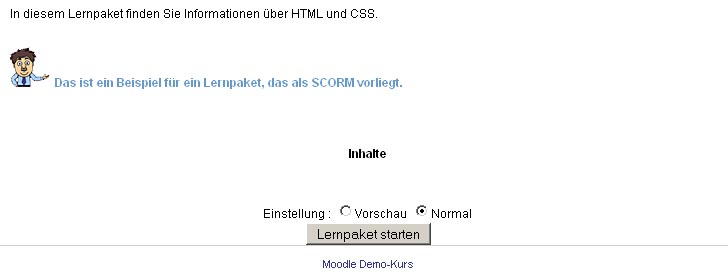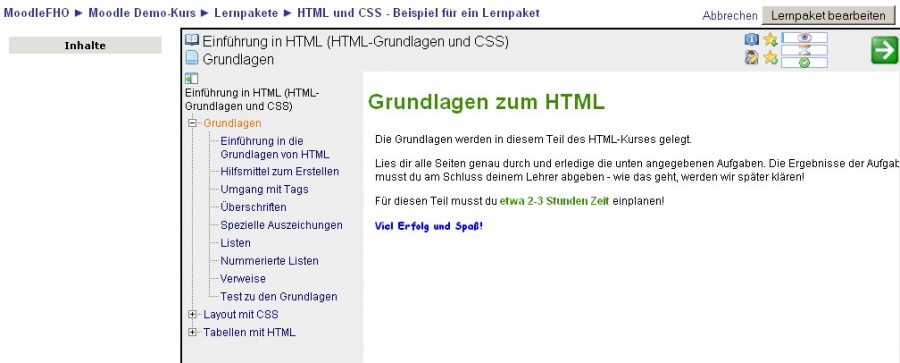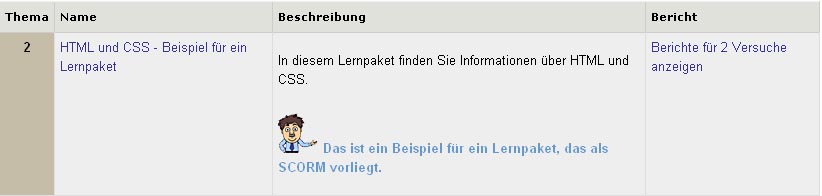Lernpaket ansehen: Unterschied zwischen den Versionen
Keine Bearbeitungszusammenfassung |
Keine Bearbeitungszusammenfassung |
||
| Zeile 3: | Zeile 3: | ||
{{SCORM}} | {{SCORM}} | ||
[[ | |||
==Teilnehmersicht== | |||
Der Zugriff auf ein Lernpaket erfolgt durch Anklicken | |||
* auf der Kursseite oder | |||
* in der Lernpaket-Übersichtsseite über ''Kursseite > [[Aktivitäten (Block)|Block "Aktivitäten"]] > Lernpakete'' | |||
Wenn der Trainer in den [[Lernpaket anlegen#Andere Einstellungen|Lernpaket-Einstellungen]] den Parameter ''Vorschaubutton verbergen'' auf ''Nein'' gesetzt hat (Standardeinstellung), dann kann der Teilnehmer auswählen, ob er das Lernpaket im Vorschau-Modus oder im Normal-Modus ansehen möchte (wenn die Einstellung auf ''Ja'' gesetzt ist, steht nur der Normal-Modus zur Verfügung). | |||
Klicken Sie auf den Button ''Lernpaket starten'', um mit der Durcharbeitung des Lernpakets zu beginnen. | |||
[[Image:scorm.jpg]] | |||
Lernpakete können - je nach Inhalt und verwendetem [[Autorenwerkzeuge|Autorenwerkzeug]] - völlig unterschiedlich aussehen. | |||
Die folgende Abbildung zeigt z.B. eine Einführung in HTML und CSS. | |||
[[Image:scormansehen.jpg|900px]] | |||
==Trainersicht== | |||
Bei Zugriff durch Anklicken des Lernpakets auf der Kursseite sieht der Trainer das Lernpaket wie ein Teilnehmer und kann es auch selbst durcharbeiten. | |||
Auf der Lernpaket-Übersichtsseite sieht der Trainer eine Liste aller im Kurs verfügbaren Lernpakete und wie viele Versuche von Teilnehmern durchgeführt wurden. | |||
[[Image:scormoverview.jpg]] | |||
Lernpakete können - je nach Inhalt und verwendetem [[Autorenwerkzeuge|Autorenwerkzeug]] - völlig unterschiedlich aussehen. , mit dem This page shows the SCORM course structure with checkboxes to indicate whether sections have been accessed previously. | |||
The page provides preview and review mode options. | |||
Guests are prevented from accessing a SCORM. | |||
==Troubleshooting== | |||
* If you have difficulty displaying a SCORM, try loading the SCORM in [http://www.reload.ac.uk Reload] and re-saving it, then save the folder as a .zip package and try again. | |||
* When you notice there is a problem displaying characters correctly, it could be a misconfiguration of your server. Make sure that both httpd.conf (when using Apache) and php.ini are set to DefaultCharacterset = utf8 or switch the sending of a default character set off. | |||
[[en:Viewing a SCORM]] | [[en:Viewing a SCORM]] | ||
Version vom 16. Januar 2009, 08:43 Uhr
![]() Diese Seite ist noch nicht vollständig übersetzt.
Diese Seite ist noch nicht vollständig übersetzt.
Siehe en:Viewing a SCORM
Teilnehmersicht
Der Zugriff auf ein Lernpaket erfolgt durch Anklicken
- auf der Kursseite oder
- in der Lernpaket-Übersichtsseite über Kursseite > Block "Aktivitäten" > Lernpakete
Wenn der Trainer in den Lernpaket-Einstellungen den Parameter Vorschaubutton verbergen auf Nein gesetzt hat (Standardeinstellung), dann kann der Teilnehmer auswählen, ob er das Lernpaket im Vorschau-Modus oder im Normal-Modus ansehen möchte (wenn die Einstellung auf Ja gesetzt ist, steht nur der Normal-Modus zur Verfügung).
Klicken Sie auf den Button Lernpaket starten, um mit der Durcharbeitung des Lernpakets zu beginnen.
Lernpakete können - je nach Inhalt und verwendetem Autorenwerkzeug - völlig unterschiedlich aussehen.
Die folgende Abbildung zeigt z.B. eine Einführung in HTML und CSS.
Trainersicht
Bei Zugriff durch Anklicken des Lernpakets auf der Kursseite sieht der Trainer das Lernpaket wie ein Teilnehmer und kann es auch selbst durcharbeiten.
Auf der Lernpaket-Übersichtsseite sieht der Trainer eine Liste aller im Kurs verfügbaren Lernpakete und wie viele Versuche von Teilnehmern durchgeführt wurden.
Lernpakete können - je nach Inhalt und verwendetem Autorenwerkzeug - völlig unterschiedlich aussehen. , mit dem This page shows the SCORM course structure with checkboxes to indicate whether sections have been accessed previously.
The page provides preview and review mode options.
Guests are prevented from accessing a SCORM.
Troubleshooting
- If you have difficulty displaying a SCORM, try loading the SCORM in Reload and re-saving it, then save the folder as a .zip package and try again.
- When you notice there is a problem displaying characters correctly, it could be a misconfiguration of your server. Make sure that both httpd.conf (when using Apache) and php.ini are set to DefaultCharacterset = utf8 or switch the sending of a default character set off.